Windows 10 Dizüstü Bilgisayarda Yedek Pil Seviyesini Ayarlama

Dizüstü bilgisayar kullanıcısıysanız ve gün boyunca sürekli hareket halindeyseniz, özellikle şarjın azalması durumunda cihazınızın pil seviyesi önemlidir.
Dizüstü bilgisayar kullanıcısıysanız ve sürekli hareket halindeysenizgün içinde cihazınızın pil seviyesi önemlidir - özellikle şarj seviyesi düştüğünde. Sisteminiz tanımlı Yedek Pil Seviyesine ulaştığında, sistemin hazırda bekletme moduna zorlanmak üzere olduğunu bildiren bir bildirim açılır. Rezerv düzeyini artırmak, bir güç kaynağı bulmak için daha fazla zaman sağlar, böylece fişi takabilirsiniz.
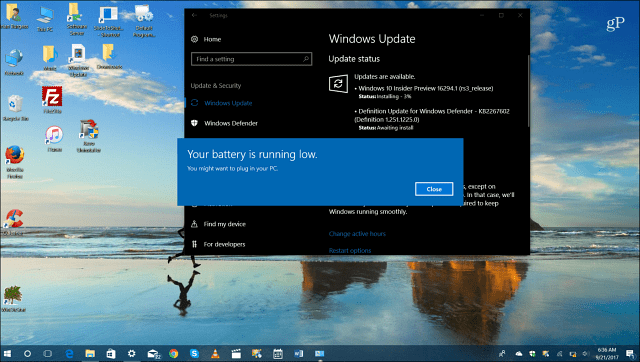
Windows 10'da Yedek Pil Düzeyini Ayarlama
Yedek Pil Düzeyi yüzdesini artırmak veya azaltmak için sistem tepsisindeki pil simgesini sağ tıklatın ve Güç seçenekleri.
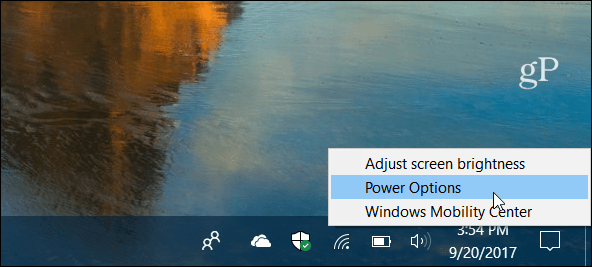
Klasik Kontrol Paneli Güç Seçenekleri bölümüne açılır - Plan ayarlarını değiştir Köprü.
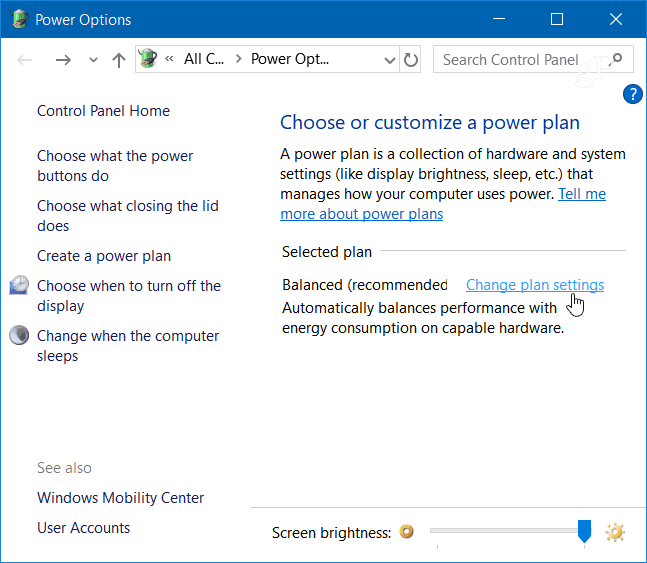
Sonra tıklayın Gelişmiş güç ayarlarını değiştirin Köprü.
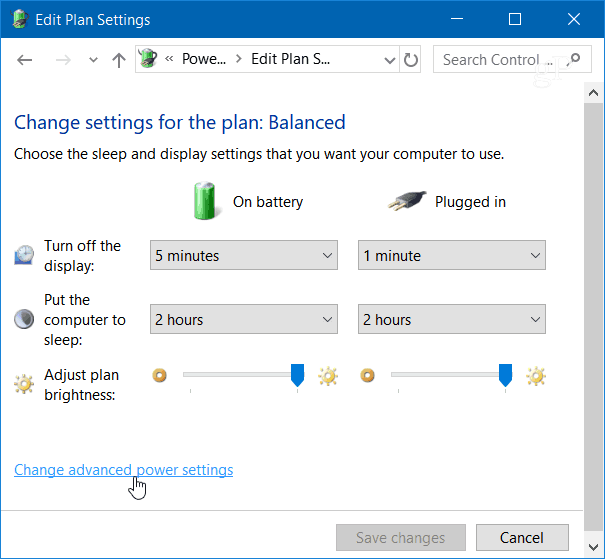
Şimdi aşağı kaydırın ve pil ağaç ve sonra Yedek pil seviyesi ve yüzdeyi istediğiniz şekilde değiştirin.
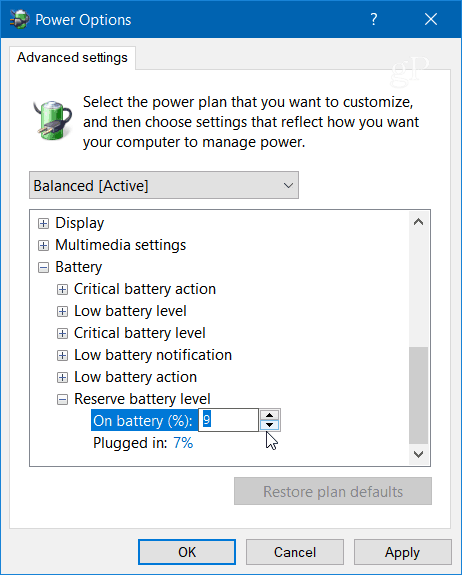
Windows 10'da Pil Tasarrufu özelliğipil şarjınız düşük olduğunda tetiklenir. Dizüstü bilgisayarınızı güç tüketimini azaltmak için tasarlanmış düşük güç moduna geçirir. Bu, takmanız gerekmeden önce mümkün olduğunca fazla iş yapmanızı sağlar. Pil Tasarrufu ayarlarına gidebilir ve Windows'un ne zaman açmasını istediğinizi ayarlayabilirsiniz. Ancak, pil kritik derecede düşük olduğunda ve kapanmak zorunda kaldığında sizi bilgilendiren Rezerv Pil Seviyesi ile aynı değildir.
Pil gücü söz konusu olduğunda,bu tam bir bilim değildir ve herkesin sonuçları değişiklik gösterir. Daha eski bir makineniz varsa, daha erken bir uyarı almak için seviye yüzdesini daha yüksek ayarlamak isteyebilirsiniz. Yeni pilli yeni sistemler daha düşük bir değere ayarlanabilir. Yine de, seviyenin yüzde 5 ila 10 arasında ayarlanmış olması çoğu kullanıcı için iyi olmalıdır.
Gün boyunca dizüstü bilgisayarınızın pil şarjından en iyi şekilde yararlanmak için hangi pil ayarlarını düzenlersiniz? Aşağıdaki yorum bölümünde bize bildirin.










yorum Yap